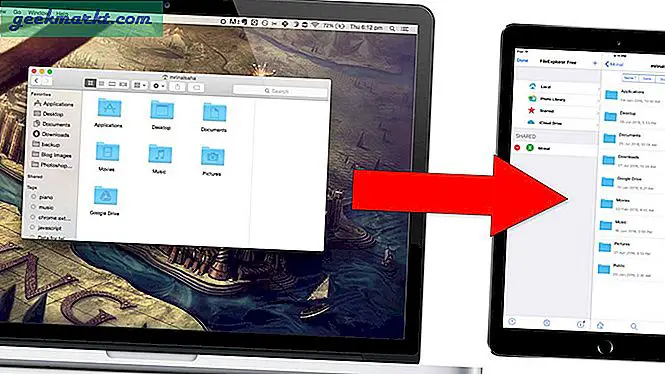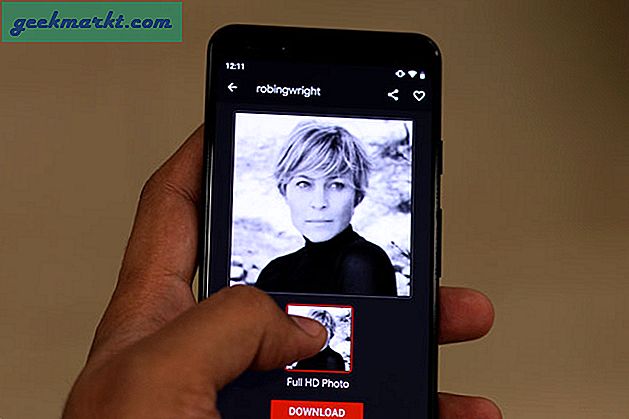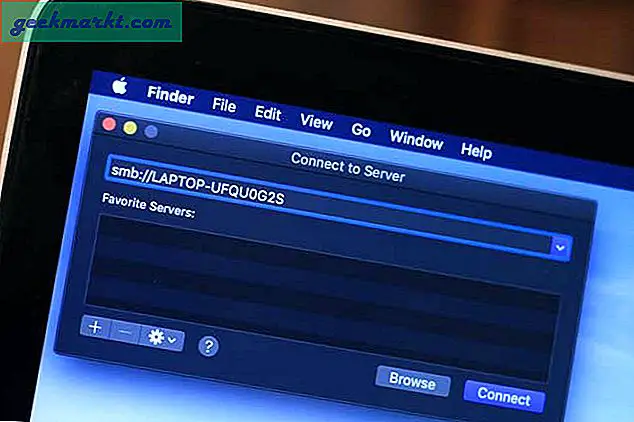Google har for nylig gjort Google Meet gratis for alle indtil 31. september 2020. Det betyder ikke noget, om du har en Gmail-konto eller ej. Nu, hvis du er på udkig efter et ideal Zoom alternativ, mulighederne er bedre end nogensinde før. Hvis du er forvirret mellem Zoom og Google Meet, er her en head-to-head gennemgang af begge apps.
Zoom Cloud-møder vs Google Meet
I denne sammenligning overvejer vi de gratis varianter af begge apps. Nu er den gratis version af Google Meet og de betalte dem de samme. På den anden side har Zoom forskellige prisniveauer. Så den gratis variant har visse begrænsninger i forhold til den betalte variant.
Ligheder
Både Zoom og Meet giver dig mulighed for at starte en videokonference ved at klikke på en knap. Dybest set er det ret nemt at oprette et møde, der kan rumme mere end 100 personer. Begge er ret robuste og skalerbare, når det gælder håndtering af gruppeopkald og stort publikum. Zoom har apps til enhver platform som Android, iOS, Windows, macOS, Linux. Mens Google Meet er en webapp og ikke har en dedikeret desktop-app. Du har dog mobilapps til både Android og iOS.
Zoom tidligere blev ganske kritiseret på grund af hele Zoom-bombningsepisoden. Men det var hurtigt at gengælde og tilbyde nok fortrolighedsfunktioner til at beskytte dit møde mod fremmede. På den anden side leverer Google Meet også funktioner, der forbyder fremmede at komme direkte ind i mødet eller dele skærmen.
Forskelle
1. Google Meet understøtter 250 deltagere
Dette kan være den største faktor, du skal overveje, hvis du er vært for webinarer. Google Meet tillader 250 deltagere på én gang sammenlignet med Zooms grænse på 100 deltagere. Nu kan Zoom også skalere op til 1000 deltagere, men du bliver nødt til at abonnere på Enterprise-planen til $ 19,99 / mo / vært.
2. Google Meet har bedre brugergrænseflade
Google Meet har færre mødeindstillinger, der gør brugergrænsefladen minimal og til det punkt. De mindre funktioner er et resultat af den velgennemtænkte grænseflade fra Google. Det vælger de bedste sikkerhedsindstillinger som standard.

Google tillader f.eks. Ikke andre brugere end Gmail at dele skærme. Dette eliminerer ikke kun risikoen for, at tilfældige mennesker over internettet hopper på dit møde og deler NSFW-ting, men eliminerer også kompleksiteten af skærmdelingsindstillinger.
Forskellen i brugergrænsefladen er muligvis ikke på forhånd, når du bruger desktop-apps, men med hensyn til mobilapps er forskellen dag og nat. Google Meet-mobilappen ligner meget Duo (Googles app til videoopkald til forbruger). Hovedparten af skærmen er kameraeksemplet med 2 muligheder i bunden: Nyt møde eller Mødekode. Du kan ringe til mødets id eller oprette et nyt hurtigt.
3. Google Meet har billedtekster
Ud af alle apps til webkonferencer, har jeg prøvet, er Google Meet den eneste, der har live billedtekster. Det er måske ikke en kæmpe aftale normalt, men det er en velsignelse for mennesker med nedsat hørelse. De indbyggede billedtekster fungerer godt og vises nederst i videoeksemplet. Fra nu af understøtter billedteksterne kun det engelske sprog.

4. Google Meet integreres godt med Google Kalender
Naturligvis integrerer Google godt med andre Google-apps som Gmail, Google Kalender osv. For eksempel kan du oprette en Google Meet-videokonference inden for Google Kalender eller Gmail. Desuden kan du endda tilføje Google Drive-fillinks eller vedhæfte filerne direkte til Google Kalender-begivenheden. Send det, Google sender en e-mail til alle inviterede. Denne meddelelse er også synkroniseret med din Android-enhed.
Alt i alt bliver Google Meet mere venligt og intuitivt at bruge, hvis du allerede er Gmail- og Google-kalenderbruger.
5. Zoom har et indbygget whiteboard
Zoom har en indbygget hvid skærm, som du hurtigt kan finde, når du trykker på knappen Share i bunden. Det giver dig også mulighed for at samarbejde med andre deltagere på skærmen. Dette er en yderst praktisk funktion og kan bruges til prototype og story-board. Google Meet har ikke et indbygget whiteboard. Du kan dog bruge Google Jamboard med Meet, som er en mere avanceret og separat Google whiteboard-app. Dybest set er det betalt!
6. Zoom giver hurtig registrering af møder
Zoom har en stor optageknap i bunden. Du klikker på det, og det begynder at optage mødet lokalt. Det er ret simpelt. Zoom-mobilapps understøtter dog ikke optagelse i den gratis version. Det er ret simpelt og fungerer uanset netværket.
Nu er optagelser i Google Meet lidt vanskelige. Det er ikke tilgængeligt for de normale Gmail-brugere. For GSuite-brugere er det gratis indtil 30. september. Du skal dog aktivere Meet-optagelser via Gmail-administrationskonsollen. Der er et par begrænsninger for Google Meet-optagelser.
- Personer uden for din GSuite-organisationskonto og personer i mobilappen kan ikke optage møder
- Optagelsen gemmes på Google Drev, og linket deles via e-mail til de berørte parter.
7. Zoom har flere mødefunktioner
Zoom har uden tvivl en udtømmende liste over mødefunktioner. De fremhævede er whiteboard, fjernskærmskontrol osv. Det giver dig også funktioner som breakout-værelser, venteværelser, som giver dig mulighed for at opdele deltagerne i flere grupper.
8. Zoom har flere tredjepartsapps
Selvom Google har et stort antal Google Apps, kompenserer Zoom noget med Zoom-markedet. Det integreres bedre med samarbejdsværktøjer som f.eks Slap, Trello, OneDrive osv. Desuden er Zoom-appen også tilgængelig på andre appmarkeder som Microsoft Teams, Slack osv. Mens Google Meet er lidt begrænsende, når man samarbejder med apps uden for Google-domænet.
Afsluttende ord
For at opsummere det er Google Meet et godt alternativ til Zoom. Det polerede brugergrænseflade og integration med andre Google Apps gør det mere behageligt. Appen er dog kun gratis indtil 31. september 2020. Send det, Zoom vil stadig være gratis. Hvis overgangen er en enorm aftale, skal du holde dig bedre til Zoom.
For flere spørgsmål eller forespørgsler, lad mig det vide i kommentarerne nedenfor.
Læs også: 11 bedste apps til gruppevideoopkald til Android